Notă: Dorim să vă oferim cel mai recent conținut de ajutor, cât mai rapid posibil, în limba dvs. Această pagină a fost tradusă automatizat și poate conține erori gramaticale sau inexactități. Scopul nostru este ca acest conținut să vă fie util. Vă rugăm să ne spuneți dacă informațiile v-au fost utile, în partea de jos a acestei pagini. Aici se află articolul în limba engleză, ca să îl puteți consulta cu ușurință.
Acest articol vă arată cum să vizualizați răspunsurile de colectare a datelor, cum puteți verifica poșta electronică de procesare setările și pașii care îi puteți efectua pentru a depana tipuri de mesaje de eroare sau probleme cu răspunsuri comune.
În caseta de dialog Gestionare mesaje de colecție de date vă ajută să gestionați ambele date colecție mesajele care au trimis de e-mail destinatarilor și răspunsuri pe care l-ați primit pentru fiecare dintre aceste mesaje în inboxul Outlook.
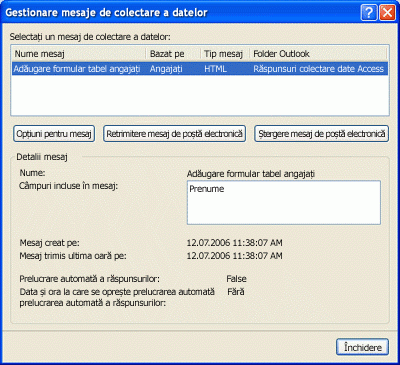
În cazul în care caseta de dialog nu este vizibil, efectuați următoarele pentru a-l deschide:
-
Deschideți baza de date care conține mesajul pe care doriți să gestionați.
-
Pe fila Date externe , în grupul Colectare date , faceți clic pe Gestionare răspunsuri.
Ce intenționați să faceți?
Vizualizare răspunsuri
Iată ce se întâmplă după ce trimiteți formularul de colectare date prin e-mail. Destinatarii răspundeți la un mesaj, făcând clic pe răspuns, completând formularul și apoi faceți clic pe trimite. Această secțiune vă arată cum puteți să vizualizați răspunsurile și ce se poate face dacă oricare dintre ele nu sunt procesate corect. Dacă ați ales ca răspunsuri procesate automat sau manual, puteți deschide răspunsuri manual sau aflați cine a răspuns. Pentru mai multe informații despre configurarea opțiunilor pentru procesiune răspuns, consultați articolul, Adăugați datele colectate prin poșta electronică în baza de date Access.
Pentru a vizualiza răspunsuri, procedați astfel:
-
Deschideți Microsoft Outlook 2007 sau 2010 și răsfoiți la folderul pe care le desemnat pentru stocarea mesajelor de colectare a datelor.
Sfat: Dacă nu vă amintiți numele folderului, pe fila Date externe , în grupul Colectare date , faceți clic pe Gestionare răspunsuri. În caseta de dialog Gestionare mesaje de colecție de date , veți găsi numele folderului în coloana Outlook Folder , în rândul corespunzătoare la mesaj ale căror răspunsurile la care doriți să o vizualizați.
-
Pentru a deschide un răspuns în Outlook, faceți dublu clic pe răspuns. Veți vedea formularul, așa cum a fost finalizată de către expeditor.
Access va proceseze răspunsurile la un mesaj de răspuns. Prin urmare, dacă vedeți că unul sau mai multe forme la destinatarii sunt goale, incompletă sau nu finalizată, în mod corespunzător, care trebuie să retrimiteți inițial mesajul de e-mail acei utilizatori, în loc să utilizați comanda răspuns . Pentru mai multe informații despre retrimiterea unui mesaj de colectare a datelor, consultați retrimiterea unui mesaj de colectare a datelor.
În mod similar, dacă doriți să trimiteți solicitarea de alte persoane, trebuie să retrimiteți mesajul inițial, în loc să redirecționați.
Verificați setările pentru automat procesarea răspunsuri
Dacă ați ales ca de răspunsuri procesate automat, procedați astfel pentru a vă asigura că răspunsuri sunt procesate corect:
-
Pentru fiecare răspuns, revizuiți valorile din coloanele Urmați semnalizare, Starea de colectare a datelorși Categorii .
Sfat: Dacă nu vedeți coloane Urmați semnalizare, Starea de colectare a datelorși Categorii în vizualizarea, adăugați-le utilizând Selectorul de câmp. Faceți clic dreapta pe antetul coloanei și apoi faceți clic pe Selectorul de câmp. În caseta de dialog Selector de câmp , glisați fiecare câmp și fixați-l la dreapta sau la stânga un antet de coloană existente.
În folderul Outlook, dacă Urmați semnalizare este setat la operațiuni de colectare a datelor s-a terminat, coloana Stare de colectare date este necompletat, și este un indicator verde în coloana Categorii , răspunsul a fost cu succes procesate.
-
În plus, se recomandă să revizuiți conținutul din tabelul de destinație pentru a vă asigura că vedeți datele colectate stocate ca înregistrări noi sau ca actualizările înregistrărilor existente.
Notă: Nu va putea să adăugați datele dintr-un e-mail de răspuns dacă destinatarului utilizat fie Hotmail sau Yahoo pentru a vă trimite formularul de colectare date.
Depanarea problemelor pentru automat procesate răspunsurile
E-mail destinatarilor pot raporta că acestea au completat formulare și trimiteți înapoi la tine ca răspunsuri. Cu toate acestea, nu vedeți rezultatele așteptate în Access sau Outlook. De exemplu:
-
Nu vedeți datele din tabelul de destinație în Access. Nu se adaugă înregistrări noi sau înregistrările existente ale nu sunt sunt actualizate.
-
Coloana Stare de colectarea datelor pentru mesajul în Outlook afișează fie un mesaj de eroare sau șirul "Mesajul în aceeași stare,." În plus, coloana Categorii pentru mesajul fie afișează un pătrat roșu sau este necompletată.
Dacă sunteți se confruntă cu aceste tipuri de probleme, consultați pașii de depanare din răspunsurile mele de colectare a datelor sunt nu procesează automat.
În plus, consultați Adăugați datele colectate prin poșta electronică în baza de date Access dacă doriți să verificați că ați setat corect-procesare automată.
Procesarea manuală a mesajelor
Procesarea manuală a unui răspuns implică pornirea operațiunii de export din Outlook. Puteți să exportați numai un răspuns o dată. Evitați răspunsuri pentru care coloana Stare de colectare date este setată la colectarea datelor prin e-mail s-a terminat. Această stare indică faptul că răspunsul deja a fost procesată cu succes. Răspunsuri pentru care coloana Stare de colectare date este setată la mesaj în aceeași stare, trebuie să fie procesate manual. Un răspuns pe care are un mesaj de eroare din această coloană nu a reușit să fie procesate automat, și va necesita câteva de depanare înainte de a manual puteți exporta ca. Pentru ajutor la depanare, consultați răspunsurile mele de colectare a datelor sunt nu procesează automat.
-
În Outlook, faceți clic dreapta pe răspunsul pe care doriți să proceseze manual.
-
Faceți clic pe Export date în Microsoft Office Access.
-
În caseta de dialog Export date Microsoft Access , Revizuiți detaliile răspunsul și apoi faceți clic pe OK pentru a exporta. Dacă operațiunii de export reușește, veți vedea mesajul cu succes exporta datele la baza de date. Dacă operațiunea nu reușește, veți vedea mesajul nu poate importa date din cauza erori, urmată de o descriere a problemelor care au provocat erori. Următorul tabel listează problemele care pot determina o operațiunii de export să nu reușească.
Depanarea problemelor pentru manual procesate răspunsurile
|
Problemă sau Mesaj de coloană starea de colectare a datelor |
Cauză |
Rezoluție |
|
Când să faceți clic dreapta pe un răspuns, nu văd comanda Export date Microsoft Access . |
Mesajul selectat nu este un răspuns de colectare valid de date. |
Ștergeți mesajele pe care nu sunt răspunsurilor colectare a datelor din folder desemnată. |
|
Folderul dreapta nu va un răspuns. |
Doar inițial răspunde la un mesaj vor fi direcționate către folder desemnată. Vă răspunsuri la propriile mesaje (dacă nu ați utilizat copia mesajul în folderul Elemente trimise pentru a genera răspuns) și răspunsuri care fac parte unui mesaj de poștă electronică fir utilizată pentru discuții nu s-ar putea muta în folderul desemnate. Alte motive posibile includ: acces care nu este instalat, sau că programul de completare care este necesar să se proceseze răspunsurile este lipsă sau deteriorate. |
Dacă unul dintre de răspunsuri nu procesează, completați formularul care se află în mesaj trimis aflat în folderul Elemente trimise. Dacă un utilizator completat un formular într-un răspuns la un răspuns, solicitați utilizatorului să răspundeți la mesajul inițial. Cazul în care considerați că programul de completare este fie lipsă sau corupte Comutare la Outlook și efectuați următorii pași:
Dacă vedeți intrarea sub dezactivate pentru aplicație programe de completare, faceți clic pe săgeata în caseta gestionare , selectați Elemente dezactivate, apoi, în caseta de dialog Elemente dezactivate , selectați Microsoft Access Outlook Add-in pentru colectarea datelor și Publicarea și faceți clic pe Activare. Dacă nu vedeți Microsoft Access Outlook Add-in pentru colectarea datelor și publicarea încercați să instalați acces din nou. |
|
Nu pot găsi baza de date. Găsiți baza de date și manuală a importa datele. |
Baza de date are fie fost mutată în altă locație, fost redenumite sau șterse sau devin corupte. |
Restaurați baza de date în locația originală, apoi încercați din nou. |
|
Baza de date este deja în uz. |
Baza de date este deschis în modul exclusiv și modificările nu pot deveni la baza de date până când este lansat blocare exclusiv. |
Solicitați-i deschide utilizator care are baza de date în modul exclusiv să închideți și deschideți baza de date în modul normal. Apoi, încercați să exportați manual răspuns. |
|
Tabel, interogare sau un câmp lipsește. |
Destinație tabel sau interogare are fie fost șters sau redenumit sau structura sa a fost modificată într-un mod care nu se adaugă conținut de pe formularul la tabele. |
Crearea lipsă destinație tabelele și interogările, sau să creați și trimiteți un mesaj nou de colecție de date. |
|
Formular este fie corupte sau s-a modificat. |
Pe formular în răspunsul este deteriorat sau o persoană (destinatarul sau expeditorul) modificat din formular. |
Dacă destinatarul modificat din formular, solicitați-i să retrimiteți formularul și apoi exportați manual răspuns. Dacă formularul în mesajul inițial este deteriorat sau nu este valabil, trebuie să creați și trimiteți un mesaj nou. |
|
Informațiile necesare pentru procesare completă lipsește. |
Lipsește informațiile necesare pentru asocierea răspuns la o înregistrare existentă, care trebuie să fie actualizate. |
Setările de mesaj trebuie să fi sincronizat cu Outlook. În Access, pe fila Date externe , în grupul Colectare date , faceți clic pe Gestionare răspunsuri. În caseta de dialog Gestionare răspunsuri , selectați mesajul. Sub Detalii mesaj, Access afișează o casetă de avertizare. Faceți clic pe avertizare pentru a sincroniza setările, apoi închideți caseta de dialog. Comutați înapoi la Outlook, și apoi încercați să exportați manual răspuns. |
|
Nu puteți să adăugați sau actualizați datele, deoarece datele rezultat unei valori dublate într-un câmp care acceptă doar valori unice. |
Un câmp al cărui proprietatea indexat este setată la Da (fără dubluri) nu poate conține valori dublate. Dacă valoarea atribuite câmpul formular deja există în câmpul corespondent din tabelul, operațiunea nu va reuși. |
Solicitați-i să trimiteți alt răspuns, cu o altă valoare în câmpul de formular. |
|
Valoarea pe care le-ați introdus nu este un element din lista de opțiuni. |
Fie formularul include un câmp obligatoriu care caută valori, dar utilizatorul nu ați specificat o valoare pentru câmpul, sau proprietatea de limitare la listă câmpului este setată la Da și utilizatorul specificat o valoare care nu se află în lista. |
Solicitați să retrimiteți răspunsul după completarea toate câmpurile, sau umplere absent și salvați formularul și încercați apoi exportați din nou. |
|
Valoare nevalidă într-un câmp de formular. |
Destinatarul introduse date nevalide în unul sau mai multe câmpuri. |
Solicitați să retrimiteți răspunsul după completarea toate câmpurile, sau umplere absent și salvați formularul și apoi încercați să exportați din nou. |
|
Răspuns conține un formular trebuie să fie completat. După ce ați terminat, trimiteți-l expeditorului acest mesaj de e-mail. |
Destinatarul nu a făcut completați formularul. |
Solicitați-i să trimiteți alt răspuns după completează formularul. |
Dacă mesajul inițial nu au ajuns unii utilizatori, încercați să Retrimitere mesaj mai degrabă decât să redirecționați. Pentru mai multe informații retrimiterea unui mesaj, consultați retrimiterea unui mesaj de colectare a datelor.










